PS图文详细教程:制作物体的真实阴影
时间:2022-10-28作者:未知来源:争怎路由网人气:16
- Adobe Photoshop,简称“PS”,是由Adobe Systems开发和发行的图像处理软件。Photoshop主要处理以像素所构成的数字图像。使用其众多的编修与绘图工具,可以有效地进行图片编辑工作。ps有很多功能,在图像、图形、文字、视频、出版等各方面都有涉及。本教程比较详细科学的介绍物体阴影的制作方法,制作的时候需要根据实际光线角度来定义参考线,作者非常详细的用图示来说明阴影的成象规则及注意问题。是篇非常有价值的学习教材!
1.制作这个盒子的阴影,光线从左边45度角入射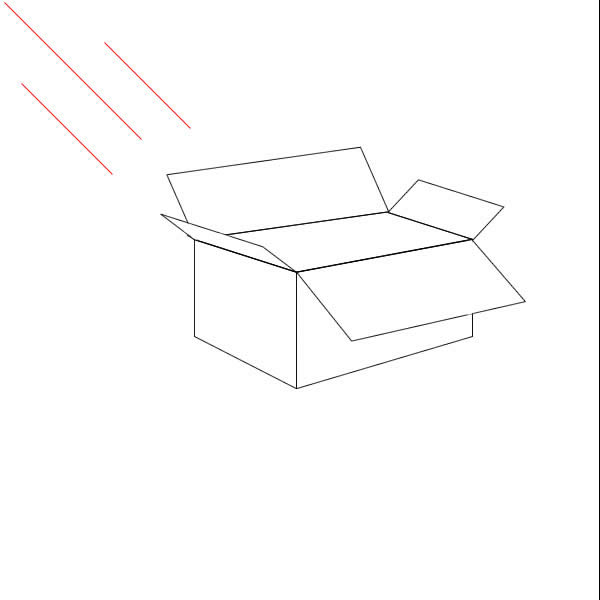
2.利用以前学过的射影定理用辅助线确定投影的角度和位置
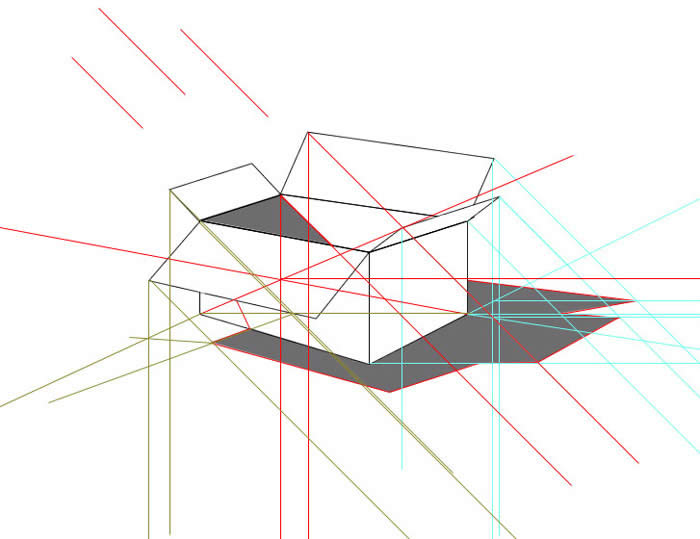
3.完成位置的确定,其实我现在要确定一个物体的光线分布的关系,一般会直接借助3D软件来实现

4.最终效果图
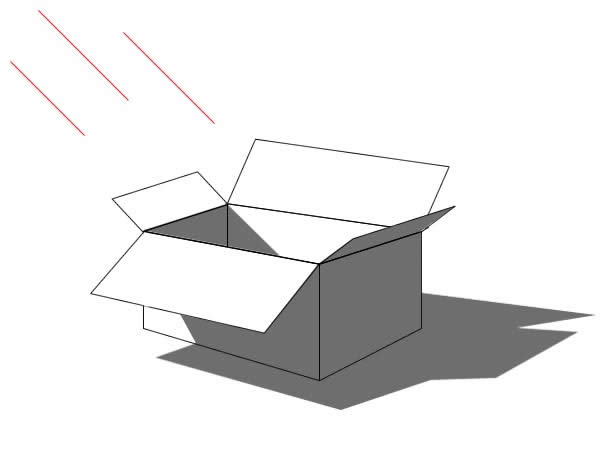
5.从A点引出L1,L2两条线,一条和光源平行,一条为法线
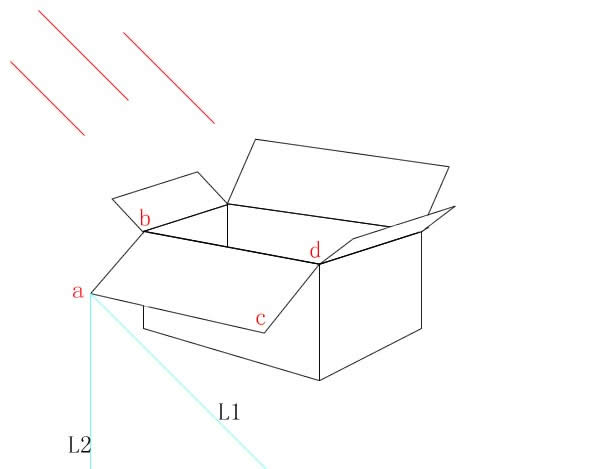
6.继续做出如图辅助线
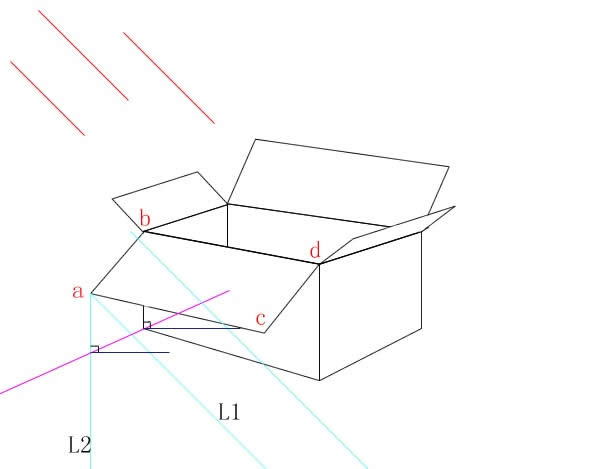
7.继续连接各点,得到图中绿色的三个点,对照上面的效果图,这三个点就是上面两边在箱子上的投影
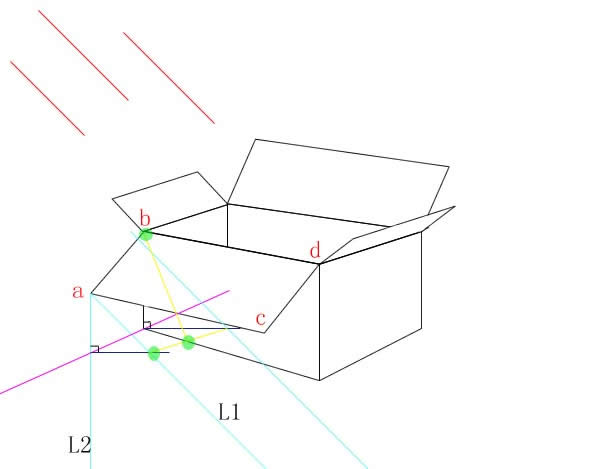
8.继续做出dc在平面和箱子上的投影,此时,得到两个兰色的
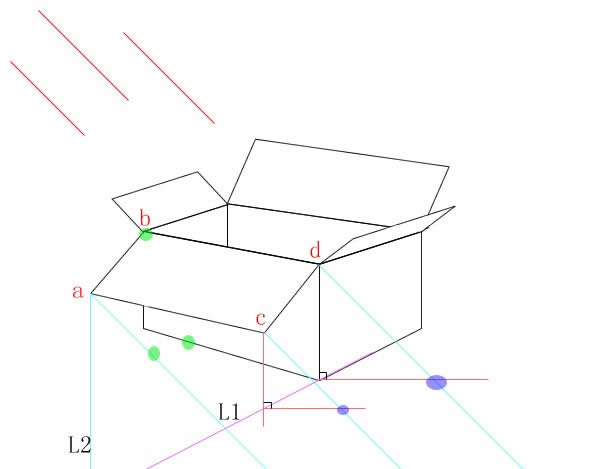
9.连接绿色和兰色的点,于是得到面acdb的投影
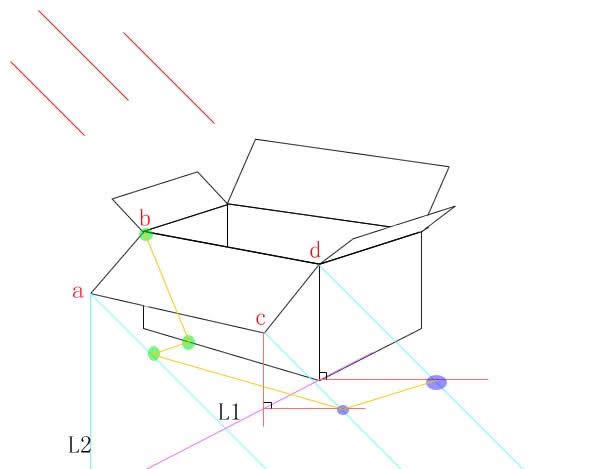
10.建立选区并填充它,一个面的投影就做好了,其他面的原理是一样
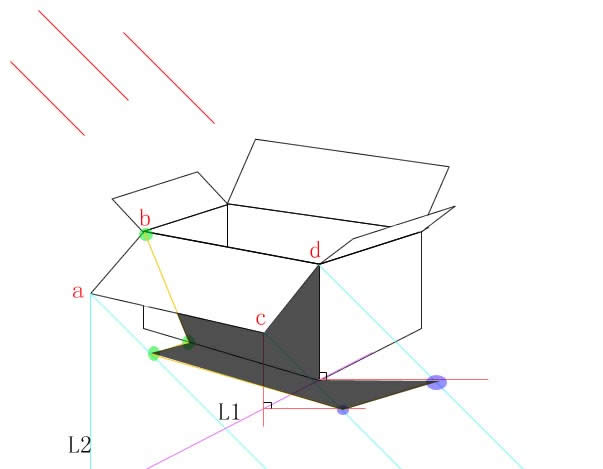 Photoshop默认保存的文件格式,可以保留所有有图层、色版、通道、蒙版、路径、未栅格化文字以及图层样式等。
Photoshop默认保存的文件格式,可以保留所有有图层、色版、通道、蒙版、路径、未栅格化文字以及图层样式等。
关键词:PS图文详细教程:制作物体的真实阴影